כיצד לערוך תמונות ב - Google
Google Plus עודכנה לאחרונה בממשק חדש ומספר רב של תכונות נוספות. זה כולל ערכת קריאייטיב, עורך תמונות מובנה המאפשר למשתמש לערוך תמונות ב- Google Plus ישירות בתוך האפליקציה. ההנחיות הבאות ממחישות כיצד זה נעשה.
כדי לערוך תמונות ב- Google Plus, עליך למצוא תמונות ששמרת בחשבון Google+ שלך. העבר את העכבר מעל ללחצן 'דף הבית' שבפינה הימנית העליונה ועבור אל 'תמונות'.

תראה את התמונות שלך בתצוגת אריחים. כרטיסיית ברירת המחדל היא 'הבהרה', אך עבור לכרטיסייה 'תמונות' כדי להציג את כל התמונות. לחץ על התמונה שברצונך לערוך.
זה מעלה את התמונה במלואה, ואתה צריך לראות "ערוך" אפשרות על העמוד העליון של דף התצלום. לחץ על זה והמתן לעורך התמונות לטעינה.

הפקדים לעריכת התמונה מופיעים בצד שמאל של החלון החדש, כאשר התמונה מופיעה במרכז הדף.
אפשרות Auto-Fix (תיקון אוטומטי) משמשת לתיקון מהיר של היבטים נפוצים בתמונה, כגון צבעים, חשיפה וגוון. אם אינך מרוצה מהאיכות הכוללת של התמונה שלך, אני מציע שתנסה תחילה את האפשרות הזו. הלחצן 'בטל' ו 'בצע שוב' ממוקם בפינה השמאלית העליונה אם ברצונך לבטל או לבטל את הפעולה האחרונה.

בנוסף ל-תיקון אוטומטי, יש ארבע כרטיסיות נוספות על גבי מסך עורך התמונות. אלה הם: בסיסי עריכות, אפקטים, לקשט וטקסט. כדי לדעת יותר על כל תכונה, תוכל ללחוץ על סימן השאלה שנמצא בצד ימין של לחצן הבקרה.
Basic Edits מאפשר לך לחתוך, לסובב, לשנות גודל או לחדד תמונה. אפשרויות אחרות כמו חשיפה וצבעים יש תכונות אוטומטיות, בדיוק כמו תיקון אוטומטי.
כל אחת מאפשרויות אלה מתרחבת כדי להציג פקדים נוספים לשימוש בתכונה. לאחר שתתאים את הציר הנכון לתמונה, לחץ על החל.
הכרטיסייה 'אפקטים' כוללת מבחר של מסננים, חלקם בלעדיים ל- Google +, בעוד שחלקם נראים בכלים אחרים לעריכת תמונות. מסננים אלה יכולים להיות מיושמים כפי שהם, או שאתה יכול להשתמש המחוונים כדי להתאים את עוצמת המסנן ולאפשר יותר של התמונה המקורית כדי להראות דרך.

הכרטיסייה 'קישוט' מאפשרת לך להוסיף גרפיקה לתמונה שלך, כולל ציורים, בועות דיבור ואלמנטים נוספים המוסיפים מעט הומור ואישיות לתמונה שלך. בחר מתוך אוסף רחב של גרפיקה וגרור ושחרר אותם לתמונה שלך.

הכרטיסייה האחרונה משמשת להוספת טקסט לתמונה או לתמונה. תיבה בפינה השמאלית העליונה מסופקת להקליד בטקסט, בעוד שרשימת גופנים מפורטת להלן. הקלד את הטקסט, בחר גופן ולאחר מכן לחץ על הלחצן הוסף מתחת לשדה הטקסט. אתה אמור לראות את תיבת הטקסט בתוך התמונה. לחץ על התיבה כדי להעלות את חלון מאפייני טקסט אשר נותן לך אפשרויות נוספות כגון צבע, יישור וסגנון גופן.

אם אתה גולש בתמונות שלך ב- Google+ ואתה זקוק לתיקון מהיר עבור חלק מהן, האפשרות הזו היא הפתרון המושלם. ערכת הקריאייטיב כוללת את כל הפונקציות הבסיסיות לעריכת תמונות ב- Google Plus. בנוסף הנגישות שלו, יש לו ממשק פשוט ואלגנטי שקל ללמוד ולנהל, ולכן עריכת התמונות שלך לא צריך להיות משימה מייגעת.
כיצד אתה עורך תמונות ב- Google Plus? האם יש לך כלי לעשות זאת באפליקציה או בדפדפן או האם אתה משתמש בשיטה אחרת? יידע אותנו באזור הערות למטה.



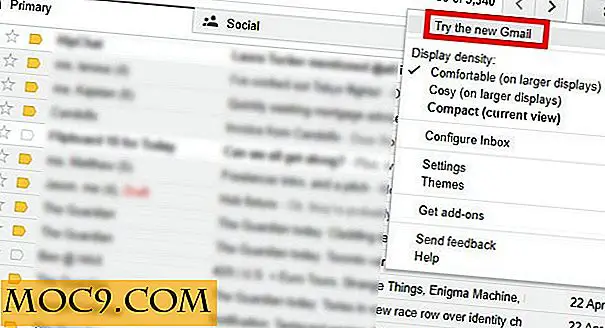

![כיצד להקצות / remap קיצורי מקשים עבור פרודוקטיביות טובה יותר [Linux]](http://moc9.com/img/remap-key-gnome-keyboard-shortcut.jpg)

